本文介绍在Windows系统的电脑中,基于免费的Bluetooth Audio Receiver软件,实现用电脑播放手机声音,且与电脑自身声音不冲突同时播放的方法。
最近,需要将手机的声音投放至电脑播放,且希望电脑与手机的声音可以实现不冲突的同时播放——即二者不会出现“一个播放,另一个就要被自动暂停”的此消彼长的情况。通过不断地尝试,发现基于Bluetooth Audio Receiver这一免费的电脑软件,可以很好实现这一功能。
不过需要注意,这一软件目前只能在Windows系统的电脑中运行;如果大家是其他操作系统的电脑,还需要看一下有没有类似功能的软件或者工具;并且对于较新版本的Windows系统(例如Windows 11),似乎兼容性不是很好——在之前发布本文的其他平台中,有很多用户提到新版本系统用这个软件的效果就不好。最后,这个软件其实就是基于蓝牙实现的(从软件名字也能看出来),所以对于不支持蓝牙的电脑(比如部分台式机),那就不用尝试了~
首先,我们打开Microsoft Store,搜索“Bluetooth Audio Receiver”软件。因为我这里已经安装过这一软件了,所以和大家搜索出来的情况会不太一样,大家参考下图即可。如果大家的电脑无法打开Microsoft Store,那可以到网上搜索一下“Bluetooth Audio Receiver”软件,我看不少软件网站都提供了直接下载其安装包的选项。
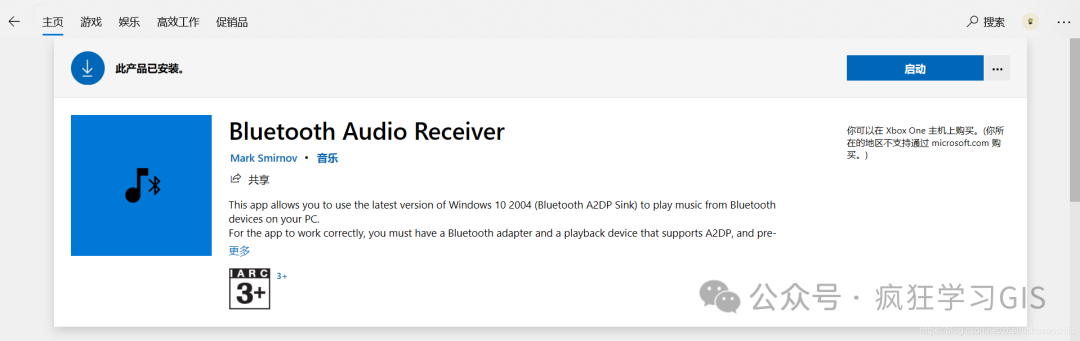
如果大家是用Microsoft Store下载软件的话,那么接下来,点击右上角“获取”即可;软件很小,不会占用很大空间。
随后,打开电脑蓝牙,并与手机蓝牙连接,如下图所示。

确认二者连接后,打开Bluetooth Audio Receiver软件,将弹出如下图所示的窗口。

随后,点击一下需要连接的手机的蓝牙名称,如下图所示。

再点击“Open Connection”,如下图所示。

随后,将会呈现这种状态,如下图所示。此时,就说明手机已经通过蓝牙,和我们的电脑(以及这个软件)连接上了。

至此,即可完成配置工作,此时可以看到手机会有类似于连接蓝牙耳机后的通知栏状态。现在用手机开启音乐、视频等声音,就可以由电脑来播放啦;同时电脑还可以播放别的声音,做到二者互不冲突。如果出现声音比较小的情况,可以调整手机音量或电脑音量。